Întreținerea bateriei dvs. în Windows – Microsoft Support, Windows 10: Cum se monitorizează starea sănătății bateriei de pe un laptop?
Windows 10: Cum se monitorizează sănătatea bateriei unui laptop
Pentru a accesa și deschide raportul, deschideți o fereastră aExplorator de fișiere de Windows 10, apoi, în coloana din stânga, selectați Acest computer. Apoi introduceți discul sistemului (Vs 🙂, Deschideți directorul Utilizatori, Apoi introduceți repertoriul cu numele sesiunii dvs.
Întreținerea bateriei dvs. în Windows
Bateriile cu litiu-ion sunt cel mai frecvent tip de baterie utilizat pe dispozitivele mobile de astăzi, inclusiv laptopuri și tablete. Aceste baterii sunt încărcate rapid, descărcați într -un ritm regulat și au o densitate energetică ridicată, ceea ce reduce dimensiunea celulelor în baterii.
Înțelegând un pic mai mult pe bateriile de lion de lion, vă puteți ajuta să optimizați autonomia bateriei dvs. și regența generală a bateriei dispozitivului:
- Capacitatea celulelor cu ioni de litiu este redusă după mai multe ori bateria este încărcată, apoi descărcată. Acest lucru înseamnă că va trebui să vă încărcați bateria mai des și că capacitatea generală a bateriei poate fi mai mică.
- Când utilizați dispozitivul, asigurați -vă că bateria se descarcă în mod regulat în 50 %. Acest lucru reduce deteriorarea celulelor bateriei.
Capacitate mai mică a bateriei
Când capacitatea bateriei este mai mică, bateria nu poate fi încărcată la fel de mult ca în raport cu momentul în care era mai nouă. Prin urmare, durata de viață a bateriei poate fi redusă și va trebui să vă reîncărcați bateria mai frecvent.
Optimizați integritatea bateriei
Ca toate bateriile, vârsta bateriei cu litiu-ion și se deteriorează în timp și cu utilizare. Pentru a îmbunătăți autonomia și performanța bateriei, încercați să mențineți nivelul bateriei între 20 % și 80 % de mai multe ori pe săptămână în loc să utilizați dispozitivul pentru o perioadă scurtă, apoi conectați -l pentru a reîncărca bateria. Dacă dispozitivul dvs. acceptă încărcarea inteligentă, activați-l pentru a vă asigura că dispozitivul dvs. rămâne responsabil de bateria recomandată, chiar dacă lăsați plug-in-ul.
Când utilizați bateria, ar trebui să evitați anumite condiții, deoarece acestea pot duce la degradarea bateriei și la îmbătrânirea mai rapidă:
- Încercați să nu utilizați dispozitivul sau să îl încărcați la temperaturi ridicate. Temperaturile extrem de ridicate pot duce la degradarea bateriilor dispozitivului cu o viteză accelerată, ceea ce poate reduce definitiv capacitatea bateriei.
- Stocați dispozitivul cu bateria încărcată mai puțin de 50 %, dar nu este complet golită. Bateriile care sunt mai ocupate și depozitate pot pierde capacitatea mai rapid. Dacă aveți nevoie să vă stocați dispozitivul pentru o lungă perioadă de timp, este mai bine să vă asigurați că nivelul bateriei este mai mic de 50 %, dar că nu este complet golit înainte de a stoca dispozitivul.
Când o baterie s-a degradat puternic, durata de viață a bateriei poate fi foarte scurtă sau celulele cu litiu-ion ale bateriei se pot extinde. Când o baterie se extinde în urma unei deteriorări, acest lucru se datorează cel mai adesea formării de dioxid de carbon (CO2), un gaz ininclamabil. Dacă bateria dispozitivului dvs. s -a dezvoltat vizibil dincolo de cazul mecanic, vă recomandăm să încetați să utilizați dispozitivul. Trebuie să gestionați cu atenție dispozitivul pentru a evita exercitarea presiunii sau găurirea celulei bateriei.
Obțineți un raport detaliat al bateriei în Windows 11
Dacă doriți mai multe informații tehnice despre utilizarea bateriei și a capacității estimate, puteți utiliza linia de comandă PowerFG integrată în Windows 11 pentru a genera un raport al bateriei.
- Selectați Cercetare În bara de activități, introduceți Prompt de comandă, Apăsați mult timp (sau dreapta -clic) Prompt de comandă, Apoi selectați Executați ca administrator >da.
- La promptul de comandă, introduceți Powercfg /batteryReport, apoi apăsați Intrare.
Secțiuni conexe
Windows 10: Cum se monitorizează sănătatea bateriei unui laptop ?
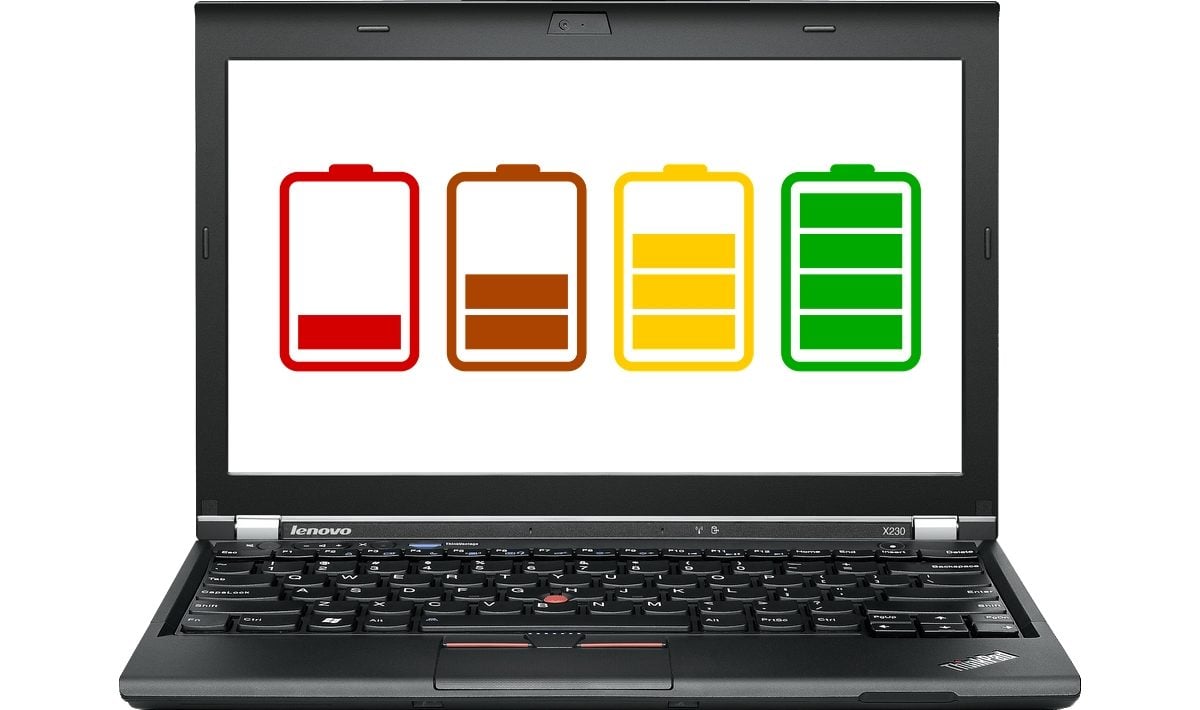

Aproape de sănătatea bateriei laptopului, generând rapid un raport detaliat de autonomie în Windows 10.
Durata de viață a bateriei laptopului pare să scadă ? Puteți verifica acest lucru foarte ușor sub Windows 10, generând o serie de autonomie. Integrat direct în Windows, această caracteristică necesită trecerea prin promptul de comandă și vă permite să obțineți informații prețioase pe bateria mașinii dvs. De la numărul de cicluri de încărcare până la capacitatea maximă rămasă, inclusiv istoricul ultimelor taxe efectuate, raportul de autonomie generat de Windows vă permite să știți foarte repede dacă bateria dvs. este la sfârșitul vieții și necesită schimbarea.
1. Deschideți promptul de comandă
Faceți clic pe meniul Start, apoi în Sistemul Windows, lansați promptul de comandă.
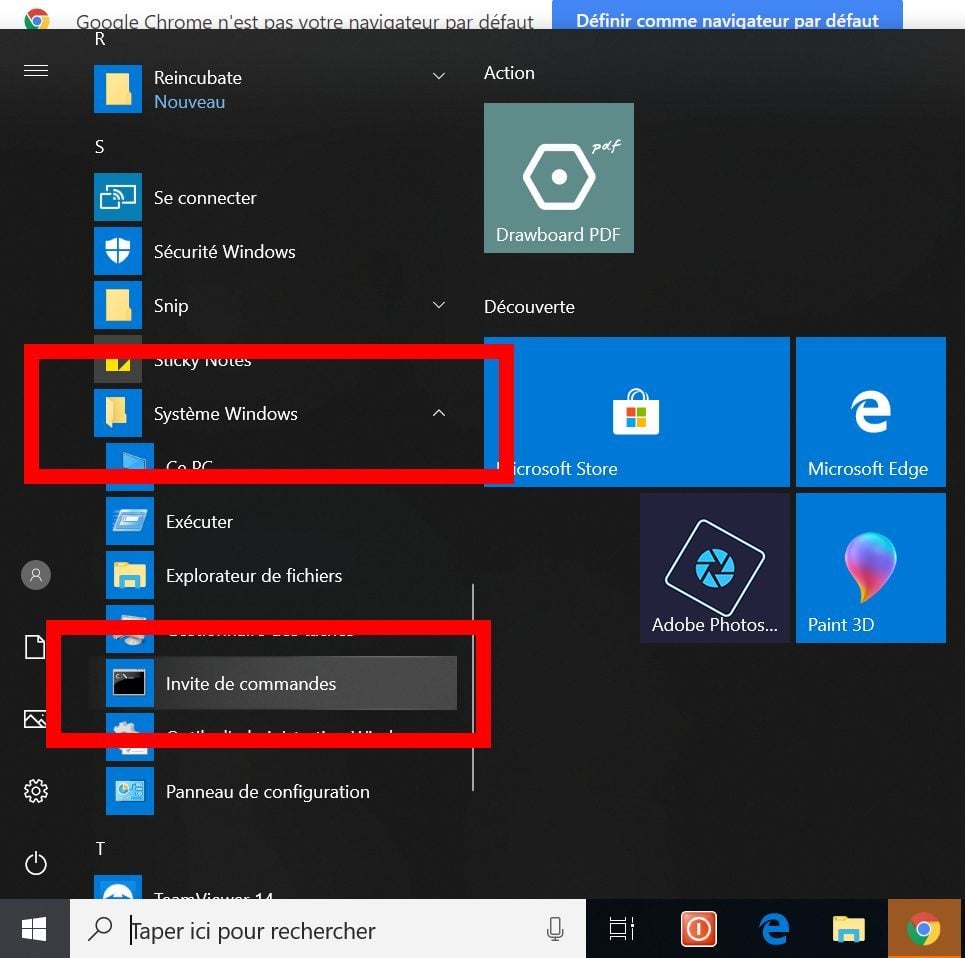
2. Generați un raport de autonomie
Promptul de comandă ar trebui să fie afișat în mod implicit, C: Utilizatori NumeRPC>.
Aici trebuie să introduceți comanda pentru a genera un raport de autonomie. Pentru a face acest lucru, tastați Powercfg /batteryReport și apăsați introduce a valida.
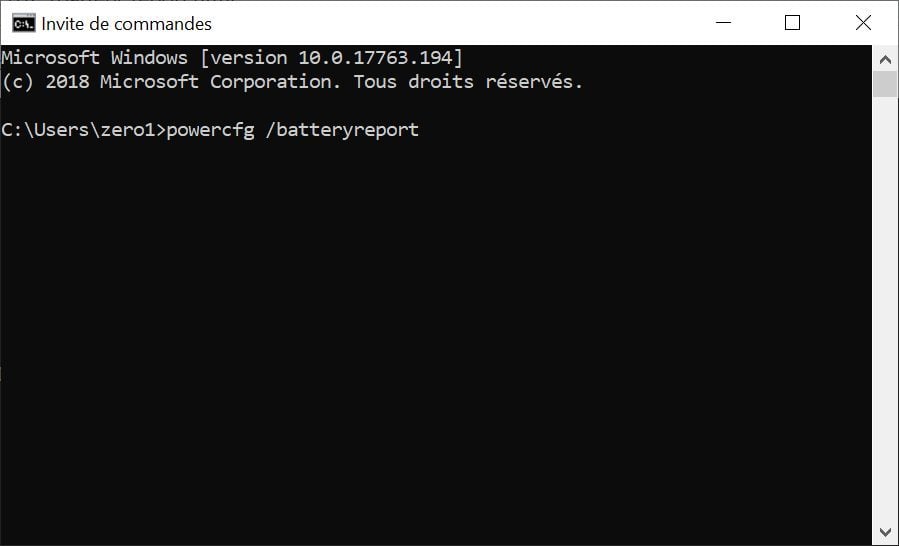
Promptul de comandă indică acum că raportul autonomiei bateriei este înregistrat în director C: Utilizatori NumeRPC sub numele de Raportul bateriei.html.
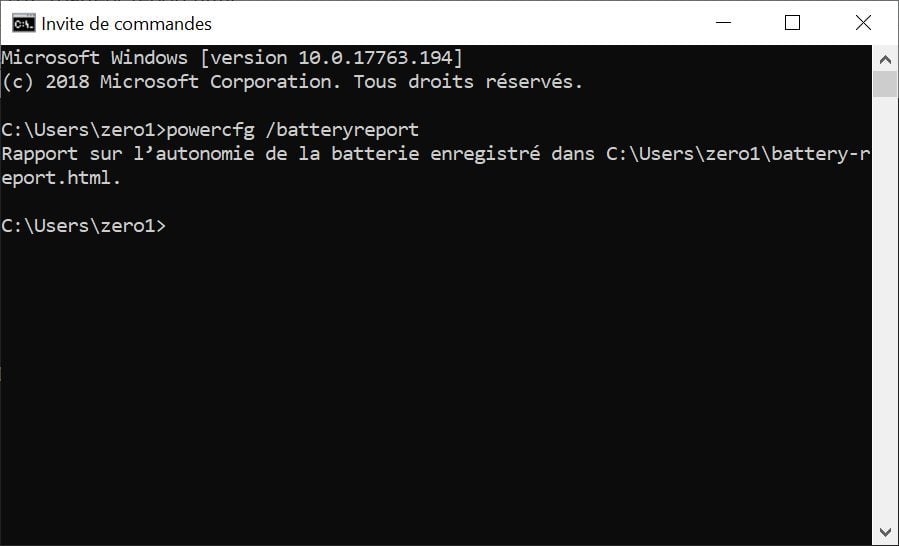
3. Accesați raportul
Pentru a accesa și deschide raportul, deschideți o fereastră aExplorator de fișiere de Windows 10, apoi, în coloana din stânga, selectați Acest computer. Apoi introduceți discul sistemului (Vs 🙂, Deschideți directorul Utilizatori, Apoi introduceți repertoriul cu numele sesiunii dvs.
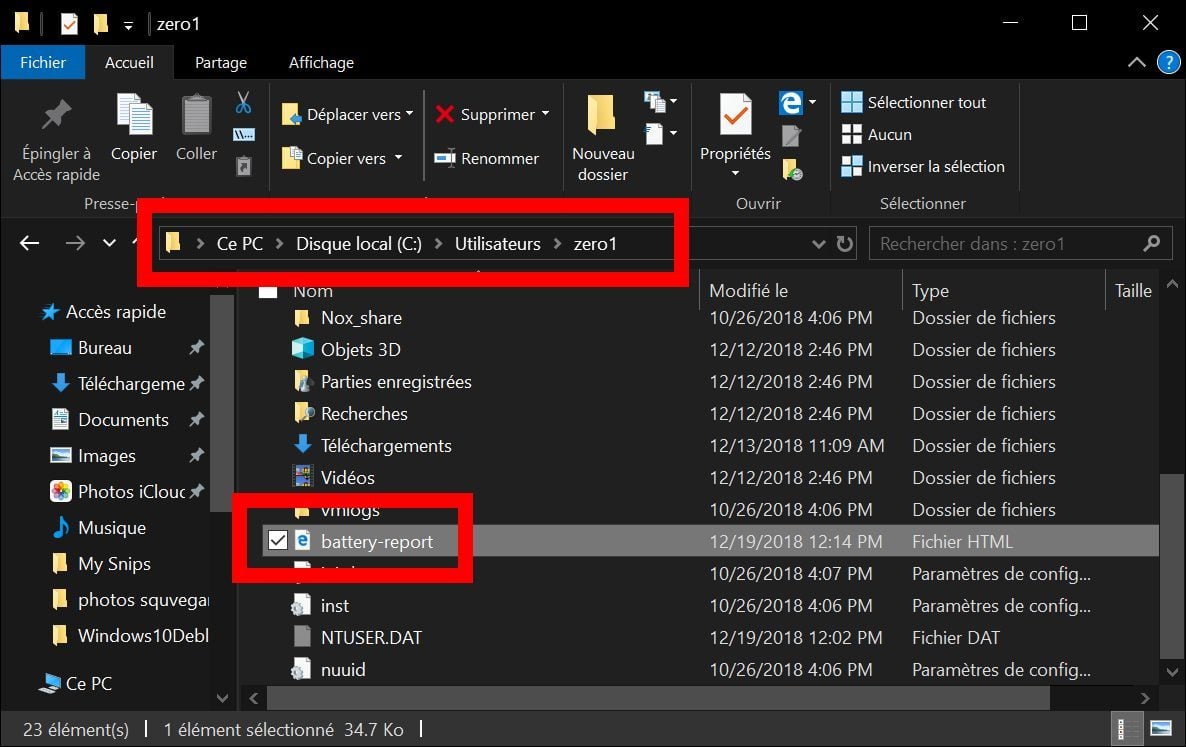
Localizați fișierul numit Raportul bateriei Și faceți dublu clic pe fișier pentru a-l deschide în browserul Web Edge.
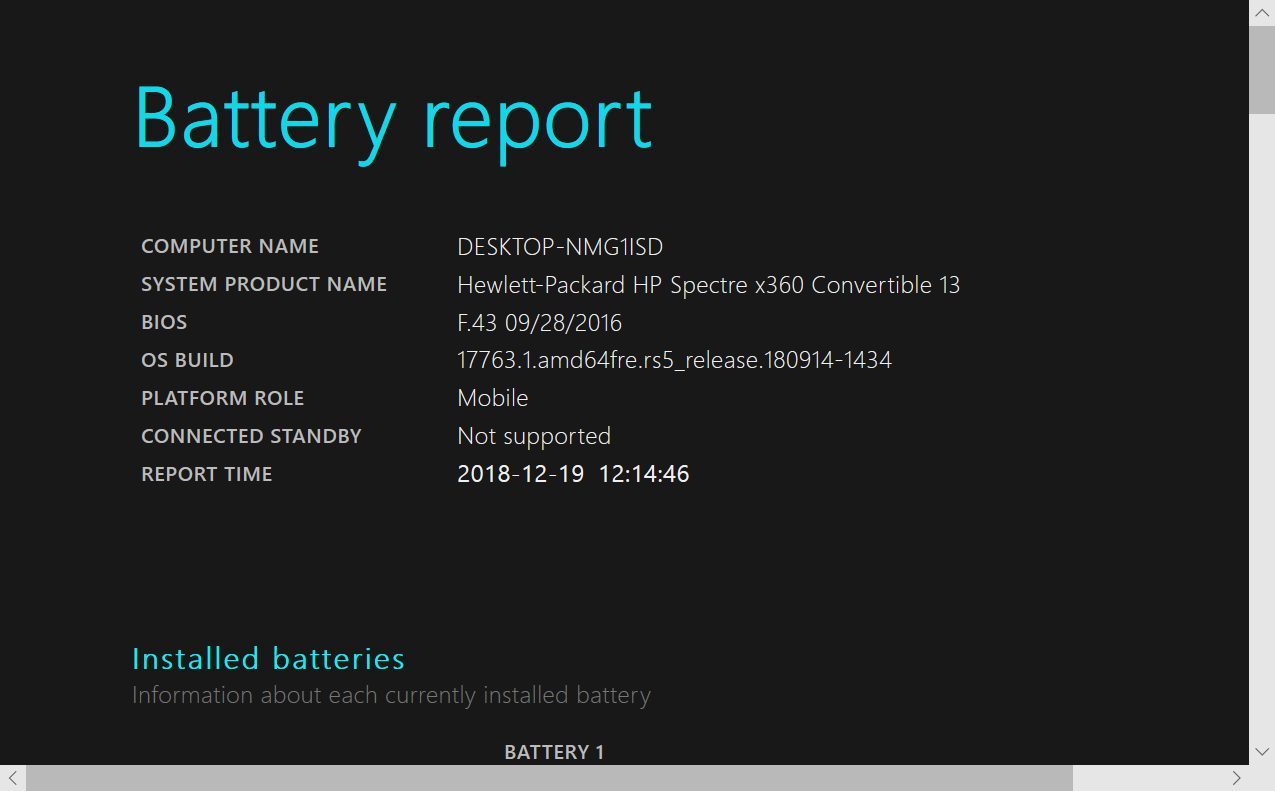
Raportul autonomiei se deschide și vă permite să afișați informații detaliate despre sănătatea bateriei mașinii dvs., numărul de cicluri, istoricul recent al bateriei etc.
Cum să cunoașteți sănătatea unei baterii pentru smartphone -uri Android ?
În setările smartphone -ului dvs., Android vă oferă mai multe informații interesante despre baterie: care sunt aplicațiile care consumă cea mai mare energie, care este durata unui ciclu complet de autonomie, cât timp rămâne în medie înainte de a -și ieși mobilul, Care este durata unei reîncărcări complete. Date care pot fi prețioase bine utilizate, dar care nu se referă la starea sănătății bateriei.
Aceste informații sunt ascunse. De asemenea, a fost pe iOS cu puțin timp în urmă, dar o actualizare a adăugat această caracteristică în urma aventurii iPhone cu fante pentru a păstra bateria. Cu toate acestea, verificarea formei bateriei sale poate fi interesantă, mai ales în cazul în care autonomia smartphone -ului se topește ca zăpadă la soare: problema performanței și optimizării sau a bateriei care flanchează, este adesea greu de știut ce nu este greșit. Și dacă nu cunoaștem sursa preocupărilor sale, este foarte dificil să le rezolvăm. Nu este nevoie să schimbați bateria mobilului său dacă afișează o capacitate de 90% din volumul inițial, de exemplu.
Cod secret Android
Numeroase informații și caracteristici Android care nu sunt planificate pentru publicul larg pot fi accesibile printr -un cod secret. Există o duzină, încât este suficient să tastați pe tastatura telefonului pentru a dezvălui un meniu ascuns. Unul dintre aceste coduri ne permite să descoperim multe elemente tehnice pe smartphone, în special în ceea ce privește conectivitatea. dar și pe baterie.
-
Deschideți -vă aplicația de telefon mobil
Rețineți că acest cod funcționează pe toate smartphone -urile Android, indiferent de suprapunere. Dar pe unele modele, în special cele mai recente (de la Android 8.0 Oreo), informațiile despre baterie nu apar în listă. Dacă sunteți în acest caz, va fi mai complicat să verificați starea de sănătate a bateriei dvs., dar nu imposibil. Vă rugăm să citiți restul acestui tutorial pentru a afla mai multe.
Aplicație externă
Dacă aveți în posesia dvs. un smartphone recent sau actualizat la o versiune recentă a Android și că manipularea descrisă mai sus nu funcționează, prin urmare, va trebui să apelați la aplicații terțe.
Amper
Marea forță a aplicației ampere, descărcată gratuit pe Play Store, este simplitatea sa extremă. Descărcați -l și vă va spune după un diagnostic foarte rapid starea aproximativă a sănătății bateriei: bun, rău. Nici o cifră precisă, dar vă permite să vă faceți o idee. Aplicația măsoară, de asemenea, amperajul atunci când smartphone -ul este încărcat, ceea ce poate fi util pentru compararea puterii diferitelor încărcătoare.
CPU-Z
CPU-Z este un software foarte practic și cunoscut pe Windows pentru a ști cu precizie hardware-ul computerului său. A fost dezvoltat un echivalent pentru telefoanele Android și este la fel de eficient. Informații despre SOC, ecran sau RAM al dispozitivului, aplicația vă spune totul. Și acesta este și cazul bateriei: temperatura, tensiunea, starea de sănătate, nu este nevoie să mergeți mai departe, datele sunt aici.
Accubatatrey
Este de departe cea mai completă și precisă aplicație pe care o oferim aici. Dar necesită puțin mai mult efort din partea utilizatorilor și mai ales de timp. Acesta este motivul pentru care Ampere și CPU-Z sunt interesante: nu necesită nicio acțiune din partea dvs. și aveți un rezultat direct. Accibattery este sfătuit celor care doresc să meargă mai departe.
Aplicația vă oferă sfaturi pentru a optimiza sănătatea bateriei dvs., cum ar fi reîncărcarea smartphone -ului până la 80% și nu 100%. De asemenea, indică date esențiale, cum ar fi tensiunea, temperatura, ciclurile de încărcare și descărcarea. Instrumentul este mai complet decât cel integrat nativ în Android în materie. Și mai ales, după câteva zile de utilizare și reumplere, aplicația este capabilă să calculeze destul de precis care este capacitatea reală a bateriei mobile și, prin urmare, dacă a pierdut mult de la achiziție sau nu de la achiziție. Pentru a merge mai departe, puteți compara, de asemenea, încărcătoarele datorită măsurării vitezei de încărcare și puteți profita de multe alte opțiuni de audit.
- Ce trebuie să faceți când ați uitat codul smartphone -ului dvs. Android ?
- Cum se deblochează un smartphone Android ?
- Cum să vă restaurați smartphone -ul Android ?
- Cum se deblochează un smartphone Android care repornește într -o buclă ?
- Cum să forțezi un smartphone Android să iasă ?
- Cum se deblochează un smartphone Android fără codul de blocare ?
- Cum se recuperează un SMS șters pe un smartphone Android ?
- Cum să ștergeți toate datele de pe un smartphone Android ?
- Cum să resetați un smartphone Android ?
- Cum se face o copie de rezervă completă a unui smartphone Android ?
- Cum să eliberați memoria pe smartphone -ul dvs. Android ?
- Cum să reparați un smartphone Android blocat pe un ecran negru ?
- Cum să reparați Play Store pe un smartphone Android ?
- Cum se recuperează datele de pe un smartphone Android defalcat ?
- Cum se recuperează un fișier șters pe un smartphone Android ?
